Przypadki testowe
Jak korzystać z przypadków testowych
Co to jest przypadek testowy
Globalny poziom przypadków testowych
Poziom projektu przypadków testowych
Przypadki wydania przypadków testowych
Plany testowe
Jak dodać pola niestandardowe
Co to jest przypadek testowy
Przypadek testowy, w inżynierii oprogramowania, to zestaw warunków, w jakich testerem będzie określić, czy aplikacja, system oprogramowania lub jedną z jego cech działa tak jak pierwotnie ustalono na to, aby zrobić. Mechanizm określania, czy dany program lub system przeszedł lub nie zdał takiego testu, jest nazywany wyrocznią testową. W niektórych ustawieniach wyrocznia może być wymogiem lub przypadkiem użycia, podczas gdy w innych może to być heurystyka. Może zająć wiele przypadków testowych, aby ustalić, czy program lub system jest wystarczająco uważnie przeanalizowany, aby mógł zostać zwolniony. Przypadki testowe są często określane jako skrypty testowe, szczególnie gdy są napisane - gdy są zwykle gromadzone w pakietach testowych. Przed rozpoczęciem korzystania z przypadków testowych upewnij się, że rola użytkownika ma wymagane uprawnienia, które można ustawić w sekcji Więcej: Administracja: role i uprawnienia: uprawnienia projektu. Jeśli jesteś administratorem, automatycznie mają wszystkie uprawnienia, jak pokazano poniżej.
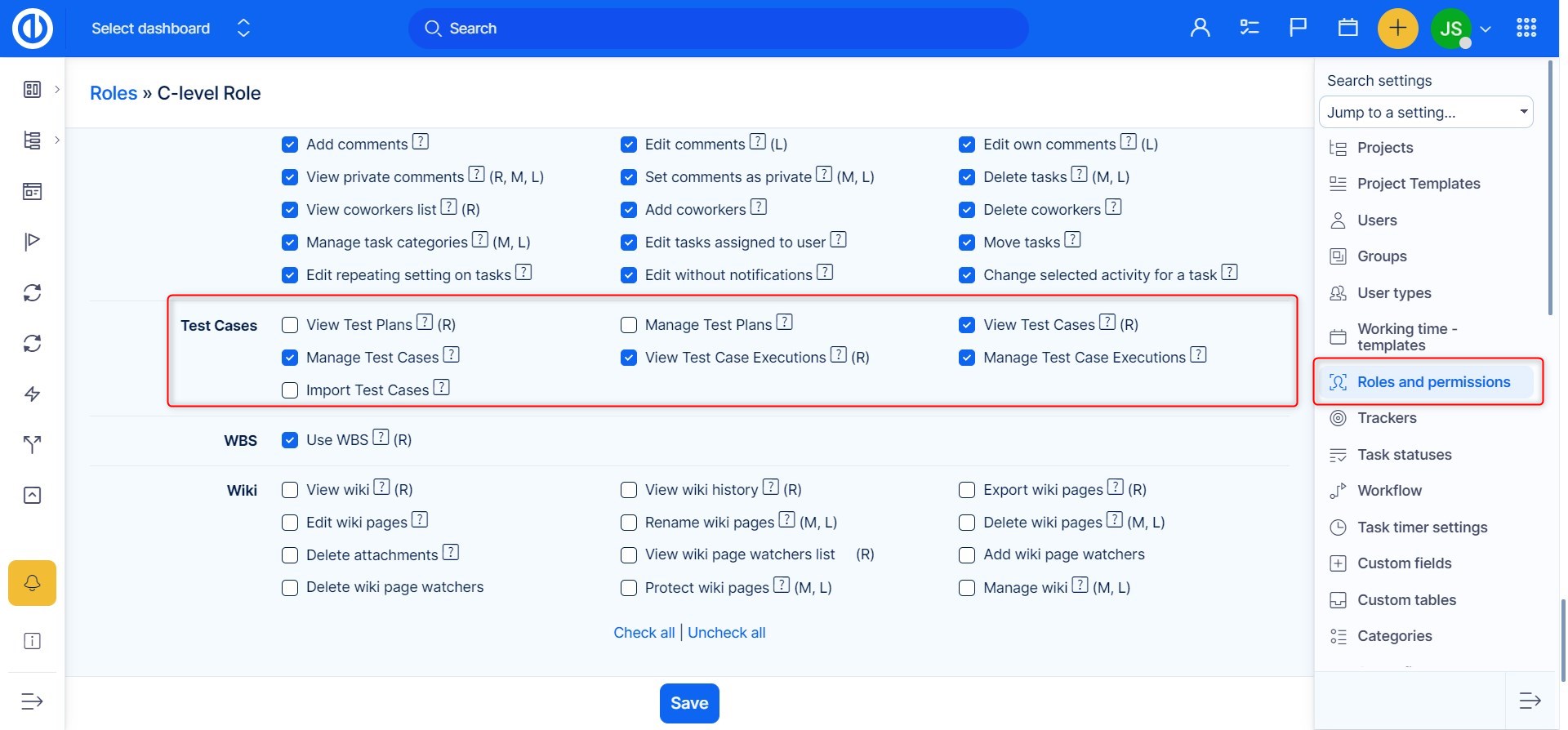
Globalny poziom przypadków testowych
W Easy Redmine moduł przypadków testowych jest dostępny zarówno na poziomie globalnym, jak i na poziomie projektu. Poziom globalnej można uzyskać za pośrednictwem menu Więcej jak pokazano poniżej.
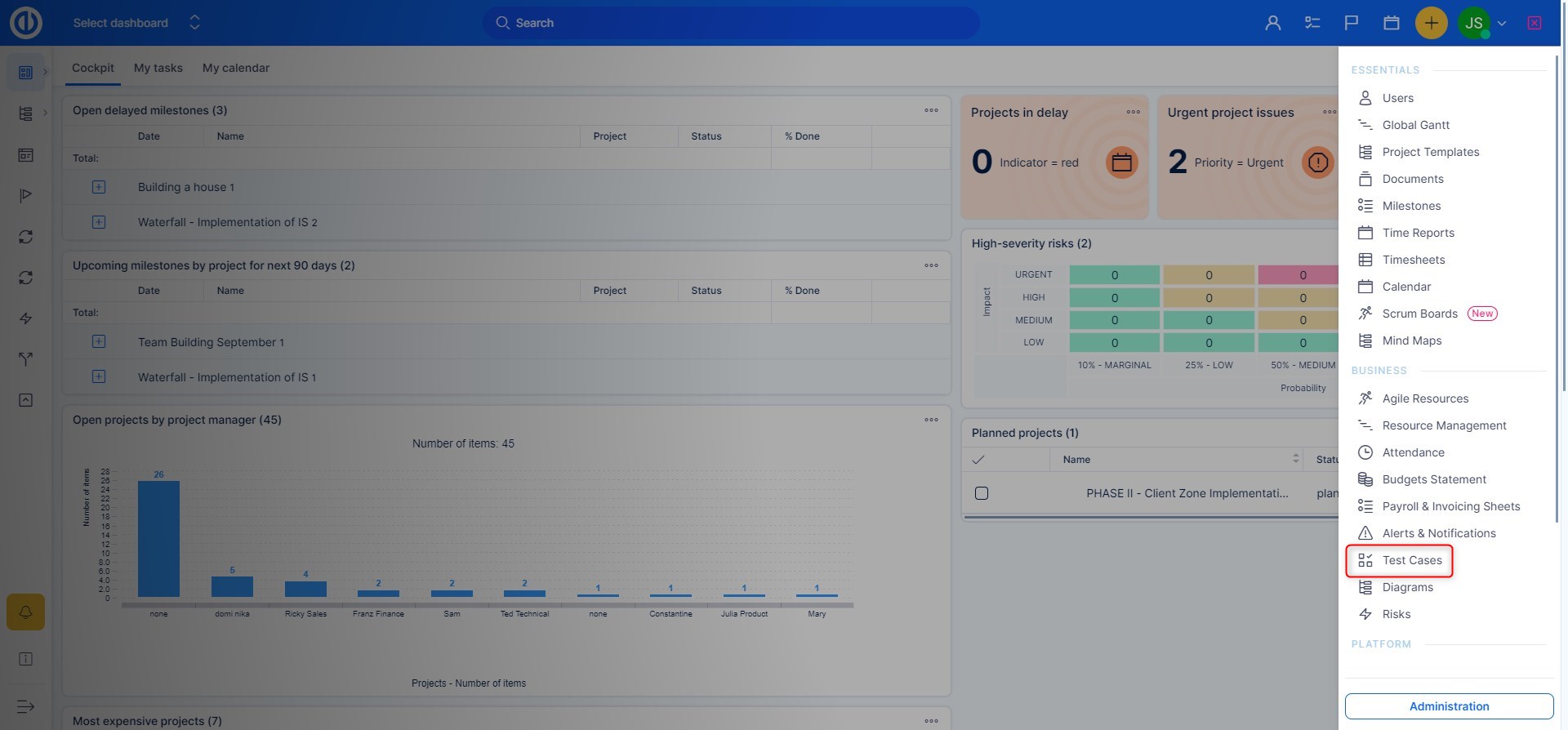
Na poziomie globalnym widzisz listę wszystkich utworzonych przypadków testowych we wszystkich projektach w Easy Redmine. Tutaj możesz edytować istniejące klikając na przycisk Edycja na liście, dodaj testowany wykonanie case or usuń wybrane przypadki testowe stosując szczególną przycisk z ikoną kosza. Nad listą można znaleźć standardowe opcje, takie jak filtry, niestandardowe formatowanie i inne opcje zmodyfikować listę i dane pokazane.
W menu bocznego po prawej stronie, można znaleźć kilka ważnych opcji, jak również:
- Nowy test CaseKliknij, aby utworzyć nowy przypadek testowy
- Przypadki testowe: lista istniejących przypadków testowych
- Przypadki wydania przypadków testowych: Lista testowanych przypadków egzekucji
- importu CSV: Lista łatwych importu. Funkcja obsługuje zarówno CSV i import XML. Należy pamiętać, że importer jest przeznaczony dla przeszkolonego personelu i nie jest obsługiwane w standardzie. Z wnioskiem o sesji treningowej premii, napisz do nas na support@easyredmine.com
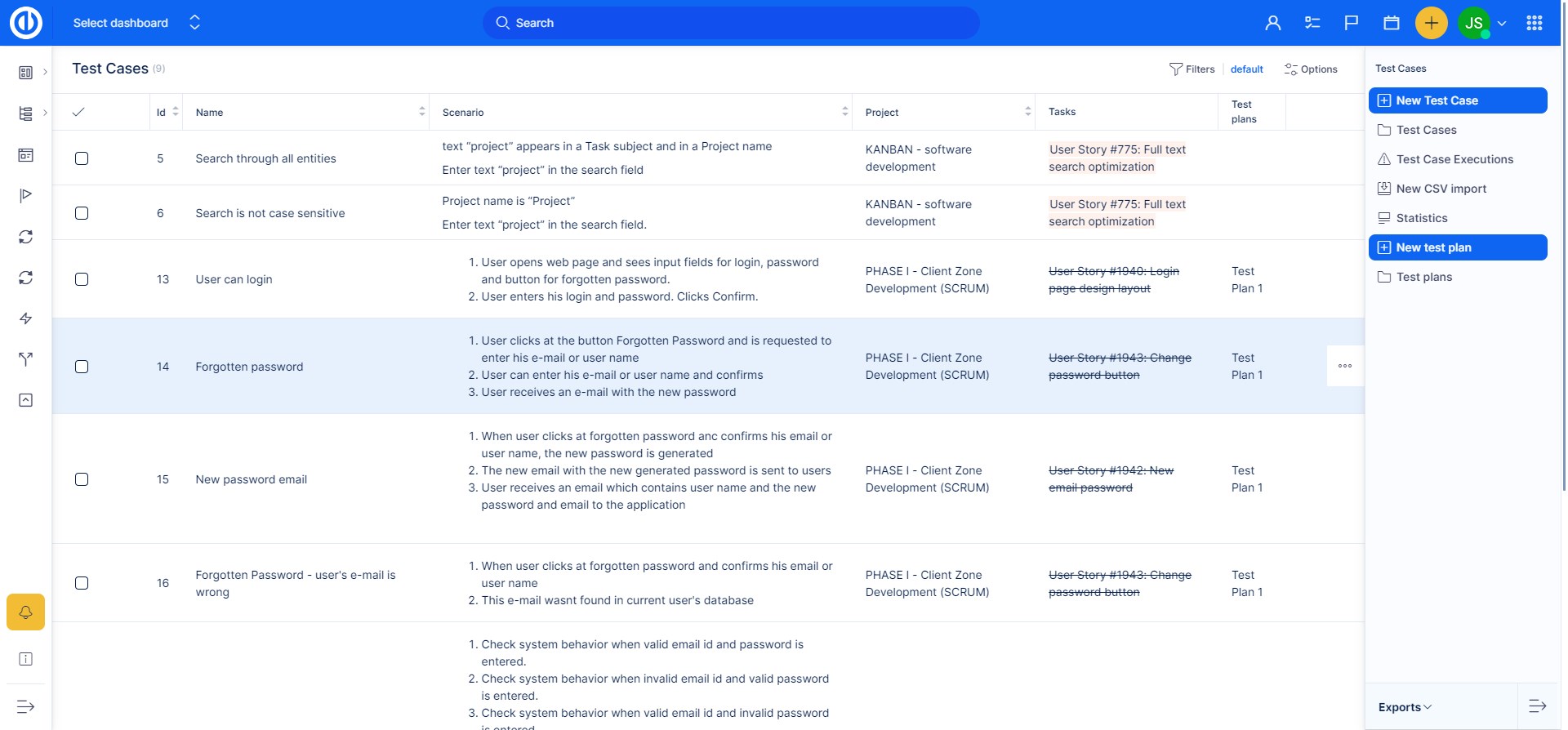
Aby utworzyć nowy przypadek testowy, kliknij zielony przycisk "New Test Case" na pasku bocznym. Teraz przejdziesz do formularza New Test Case gdzie trzeba wypełnić wszystkie niezbędne dane.
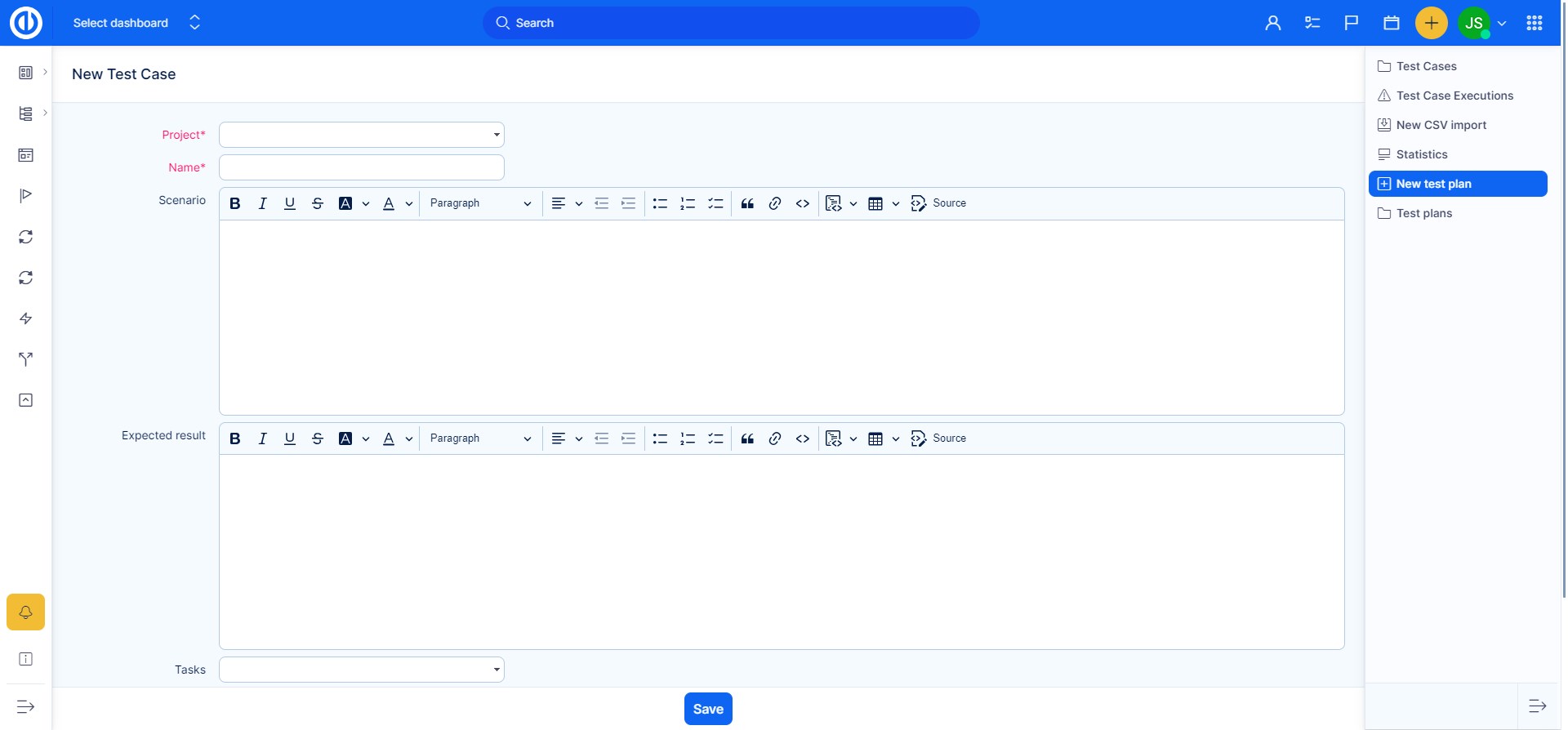
Po wszystko jest wypełnione, po prostu kliknij przycisk "Zapisz" na dole. Utworzona sprawa pojawi się wtedy na liście.
Poziom projektu przypadków testowych
Aby użyć Przypadków testowych w projekcie, musisz aktywować konkretny moduł w ustawieniach projektu, jak pokazano poniżej. Nie zapomnij zapisać ustawienia. później nowa karta "Przypadki testowe" pojawi się w górnym menu projektu. Kliknięcie na tej zakładce przeniesie Cię na listę przypadków testowych dla konkretnego projektu, gdzie możesz je edytować lub usunąć.
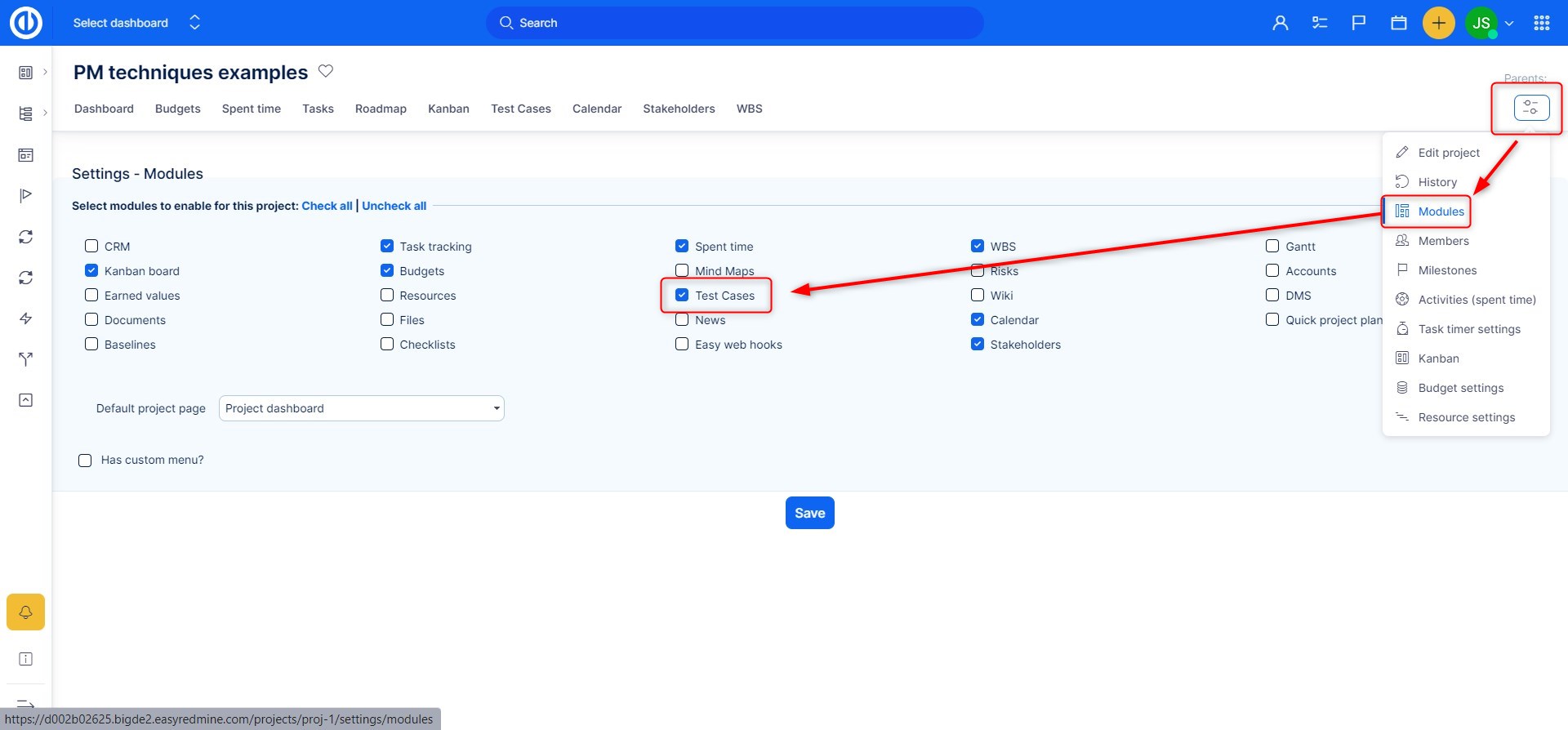
Po otwarciu zadania związanego z przypadkiem testowym można znaleźć sekcje o nazwach Przypadki testowe i Egzemplarze egzekucyjne, jak pokazano poniżej. Dzięki temu można łatwo uzyskać dostęp do przypadków testowych również z powiązanych zadań bez konieczności otwierania ich listy w projekcie lub na całym świecie.
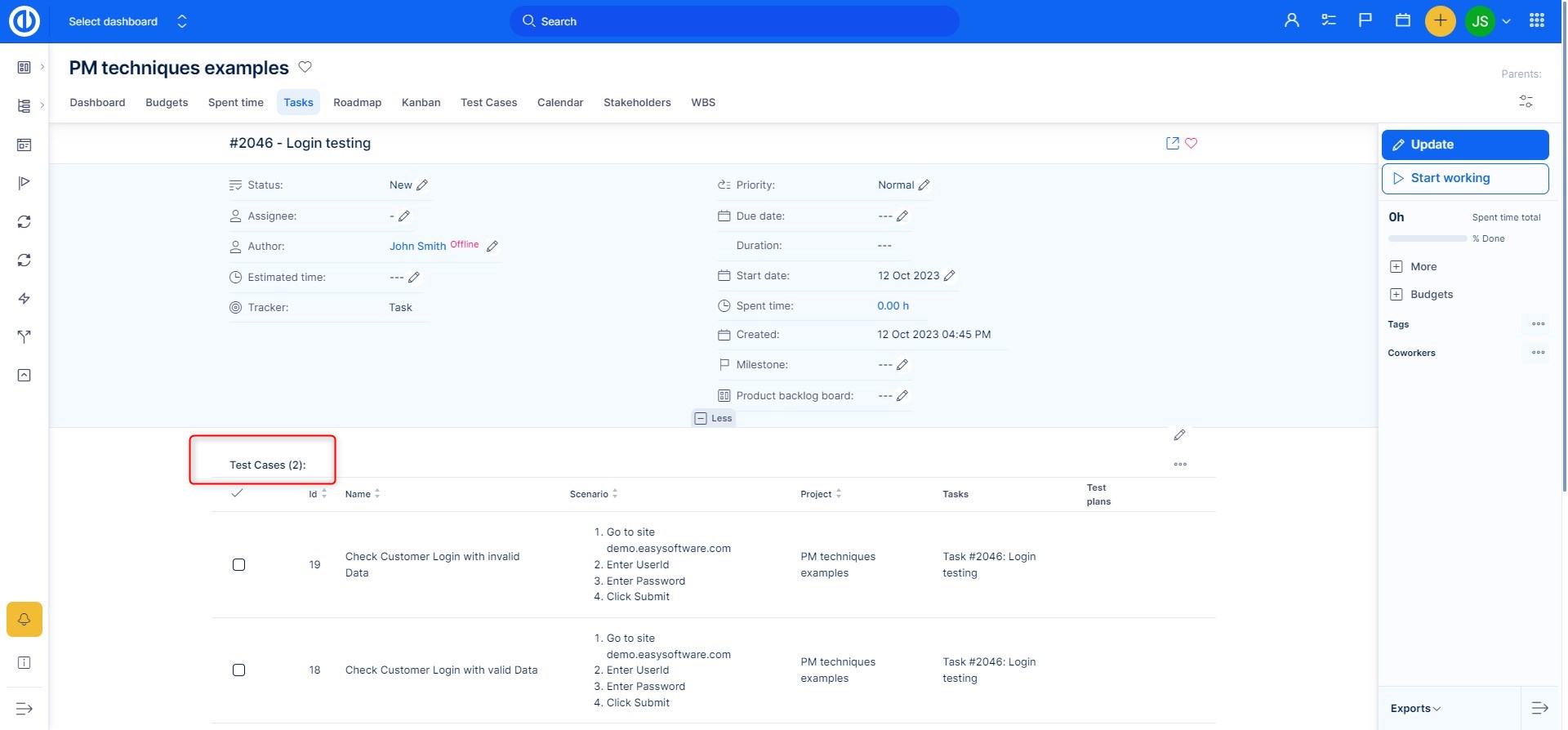
Przypadki wydania przypadków testowych
Test wykonanie przypadek kwestią jest proces wykonywania i oznaczeniem porównanie dotychczasowy spodziewany i rzeczywisty wyniki. Poszczególne przypadki tych egzekucji są tworzone za każdym razem odbywa się proces testowania. Pojedynczy przypadek testowy może zawierać nieograniczone liczba przypadków wykonania przypadków testowych. Następujący Czynniki powinny być brane pod uwagę w procesie wykonywania przypadku testowego:
- W oparciu o ryzyko, wybrać podzbiór zestawu testów do wykonania tego cyklu
- Przypisz przypadki testowe w każdym zestawie testów do testerów w celu wykonania
- Wykonaj testy, zgłosić błędy i stan testu przechwytywania ciągły
- Rozwiązywać problemy blokujące miarę ich powstawania
- Status Report, dostosowanie zadań i przemyśleć plany i priorytety na dobę
- Raport ustalenia cyklu testowego i status
Pierwsze wykonanie wydania przypadków testowych jest zawsze tworzony automatycznie oraz nowego testu. Do Utwórz nowe (następne) wykonanie problemu z obudową testową, istnieją dwa sposoby, jak to zrobić. W pierwszym przejdź do listy przypadków testowych i kliknij poniższe przycisk które można znaleźć wśród ikon kontrolnych danego elementu (przypadków testowych).
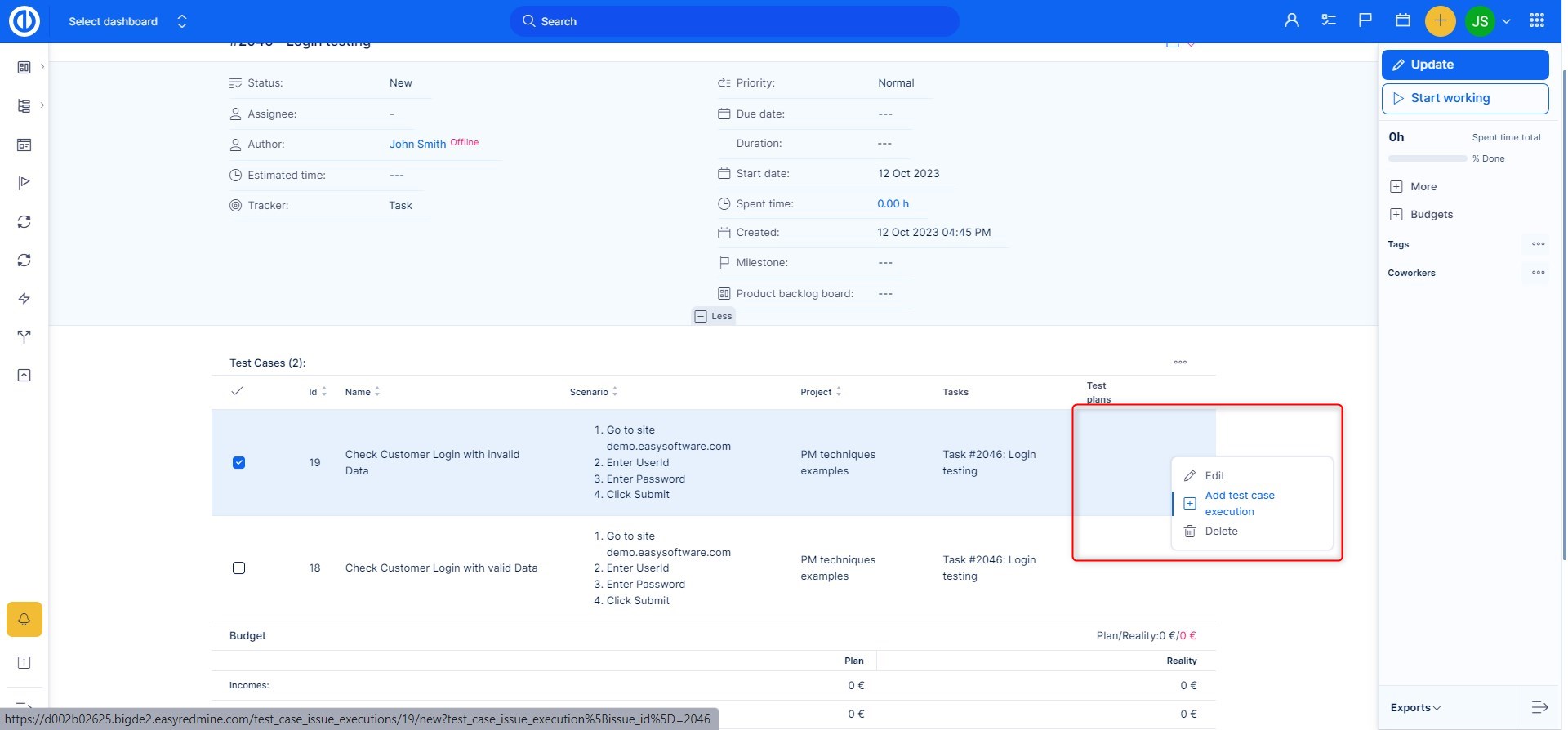
Innym sposobem jest otwórz szczegóły istniejącego przypadku testowego i kliknij "Nowe wydanie wydania sprawy testowej" przycisk sidebar. Po wykonaniu tej czynności Nowa forma otwiera w następujący sposób, aby być wypełnione odpowiednimi danymi. Po pierwsze, trzeba Wybierz zadanie wykonania problemu przypadku testowego. Następnie wybierz wynik ”przechodzić"Lub"nie"W zależności od tego, jak twoja badanie skończyło się lub Pozostaw miejsce puste jeśli wykonanie nie zostało jeszcze wykonane. autor jest wstępnie wypełniony automatycznie jako osoba, która tworzy wykonanie, Ale można ją zmienić ręcznie w razie potrzeby. Potem piszesz w telefonie komentarze który powinien zawierać wszystkie szczegóły związane z wykonaniem problemu Przypadku testowego, a także sugestie dotyczące kolejnych kroków. Na koniec możesz dodać jeden lub więcej załączników, takich jak obraz lub dokument, i Stwórz wykonanie klikając na odpowiedni przycisk.
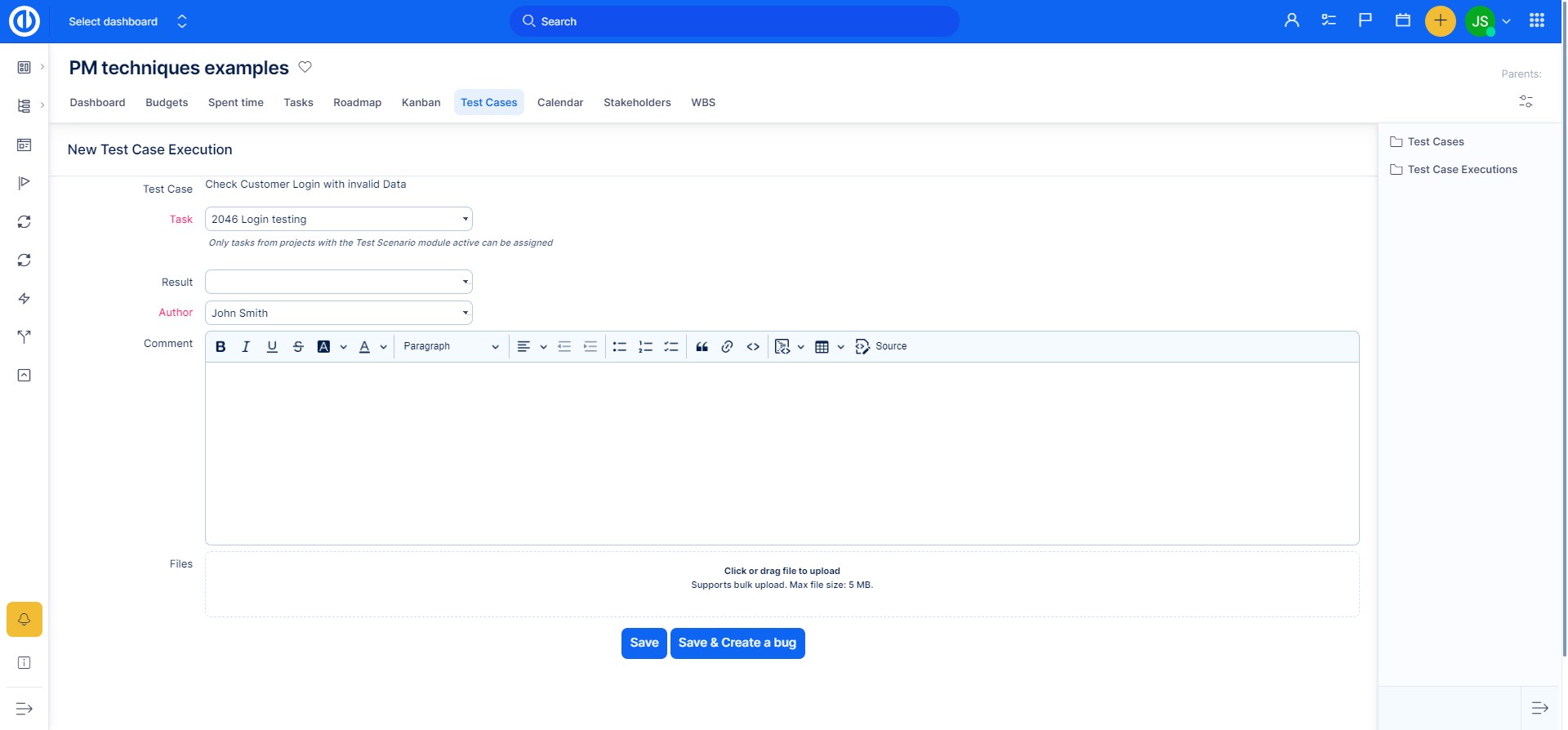
Kiedy niektóre przypadki testowe wydają egzekucje utworzono, możesz znaleźć ich lista po kliknięciu przycisku "Wykonaj test przypadku wykonania" na ekranie głównym przypadków testowych. Lista może wyglądać tak. Jak widać, istnieją ikony kontrolne dla każdego elementu, który umożliwia pokaż, edytuj lub usuń element (wykonanie), Ponadto można zauważyć opcję korzystania filtry, niestandardowe formatowanie i dodawanie / usuwanie kolumn do własnych preferencji za pomocą przycisku opcji. Korzystanie z listy, masz szybki przegląd egzekucji skończył z pass / fail wynik jak pokazano w odpowiedniej kolumnie. Aby skonfigurować domyślny filtr dla tego podmiotu (lista)Można zrobić w Więcej: Administracja: Ustawienia filtru: Egzemplarze wydania przypadków testowych (Patrz Tutorial).
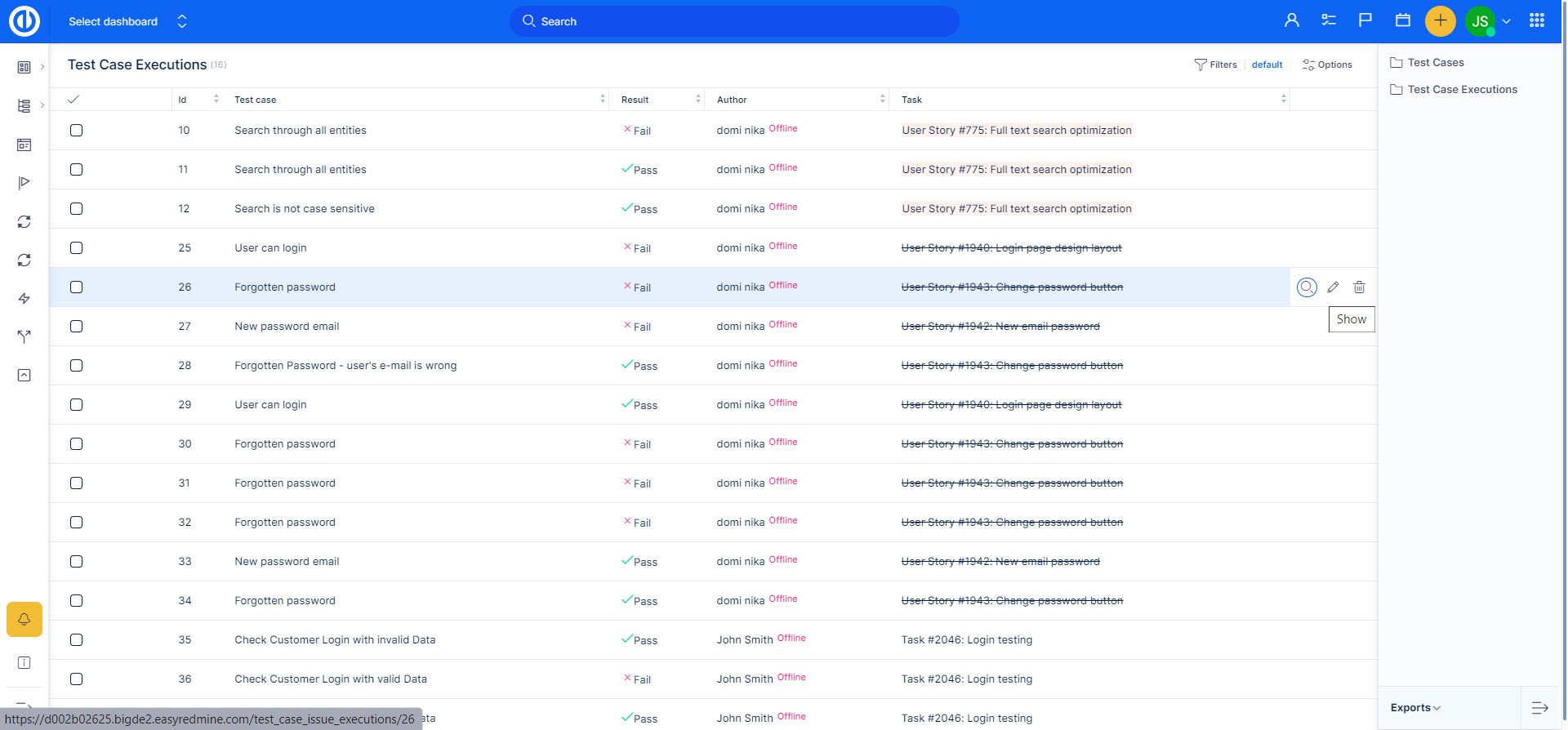
Ponadto, można wyeksportować listę wybierając format eksportu w prawym dolnym rogu.
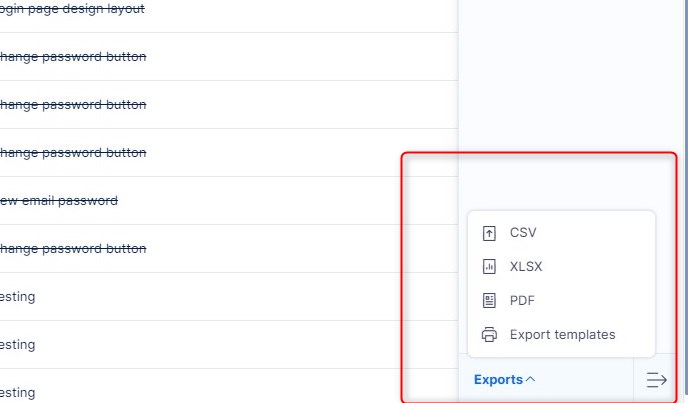
Plany testowe
Plany testowe reprezentują rodzaj grup przypadków testowych, które są planowane do przyszłego wykonania. Aby utworzyć nowy plan testowy, wystarczy kliknąć odpowiedni przycisk w menu paska bocznego. Zostaniesz poproszony o podanie następujących informacji:
- Projekty - w którym plan testów zostanie zapisany i dostępny
- Imię - wprowadź nazwę planu testów
- Przypadki testowe - wybierz przypadki testowe należące do tego planu testów
- Autor - kto stworzył plan testów
Oprócz tych pól domyślnych mogą istnieć dodatkowe pola niestandardowe (jeśli zostały utworzone), takie jak:
- Data rozpoczęcia planu testów - kiedy ma się rozpocząć plan testów
- Data zakończenia planu testu - kiedy plan testowy ma się zakończyć
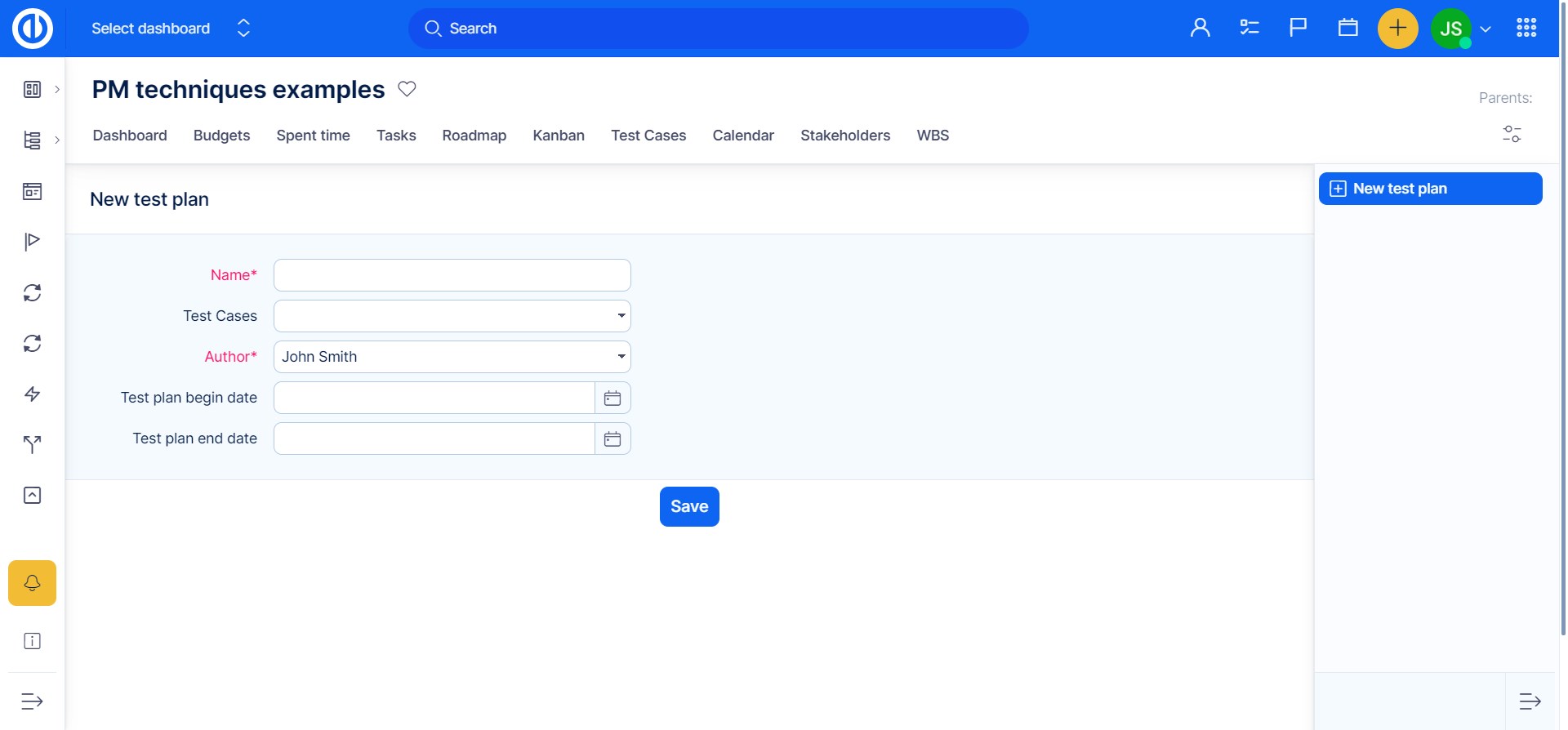
Po wprowadzeniu wszystkich danych po prostu zapisz formularz. Aby otworzyć plan testowy, przejdź do Plany testowe w menu paska bocznego i wybierz jeden. Równie łatwo możesz edytować lub usunąć istniejący plan testów.
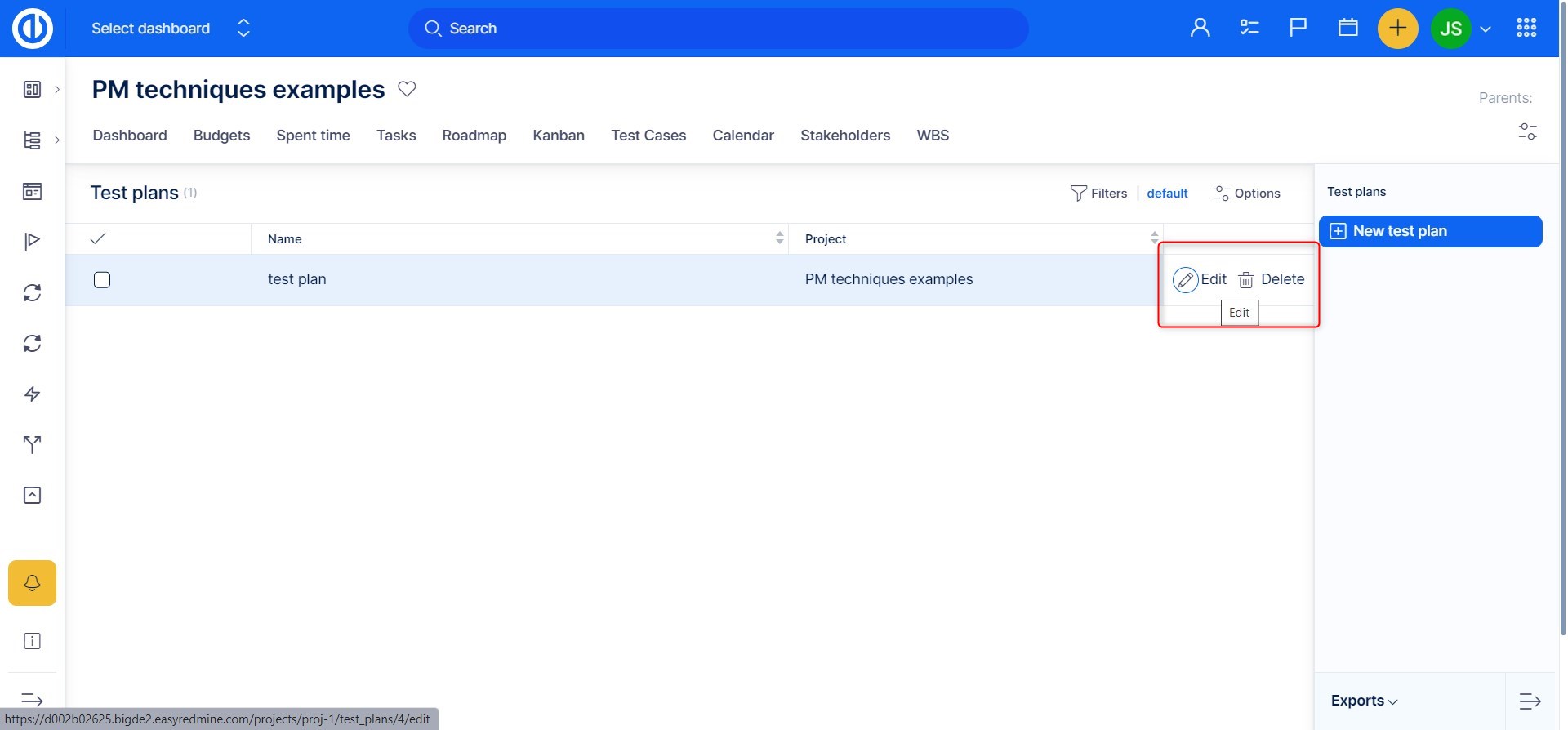
Jak dodać pola niestandardowe
Jeśli ty przegap żadnych pól danych albo w przypadkach testowych, albo w przypadkach wydania przypadków testowych, możesz dodać je jako pola niestandardowe. Aby to zrobić, przejdź do Więcej: Administracja: Pola niestandardowe: Nowe pole niestandardowe i należy wybrać odpowiedni z jak pokazano poniżej.
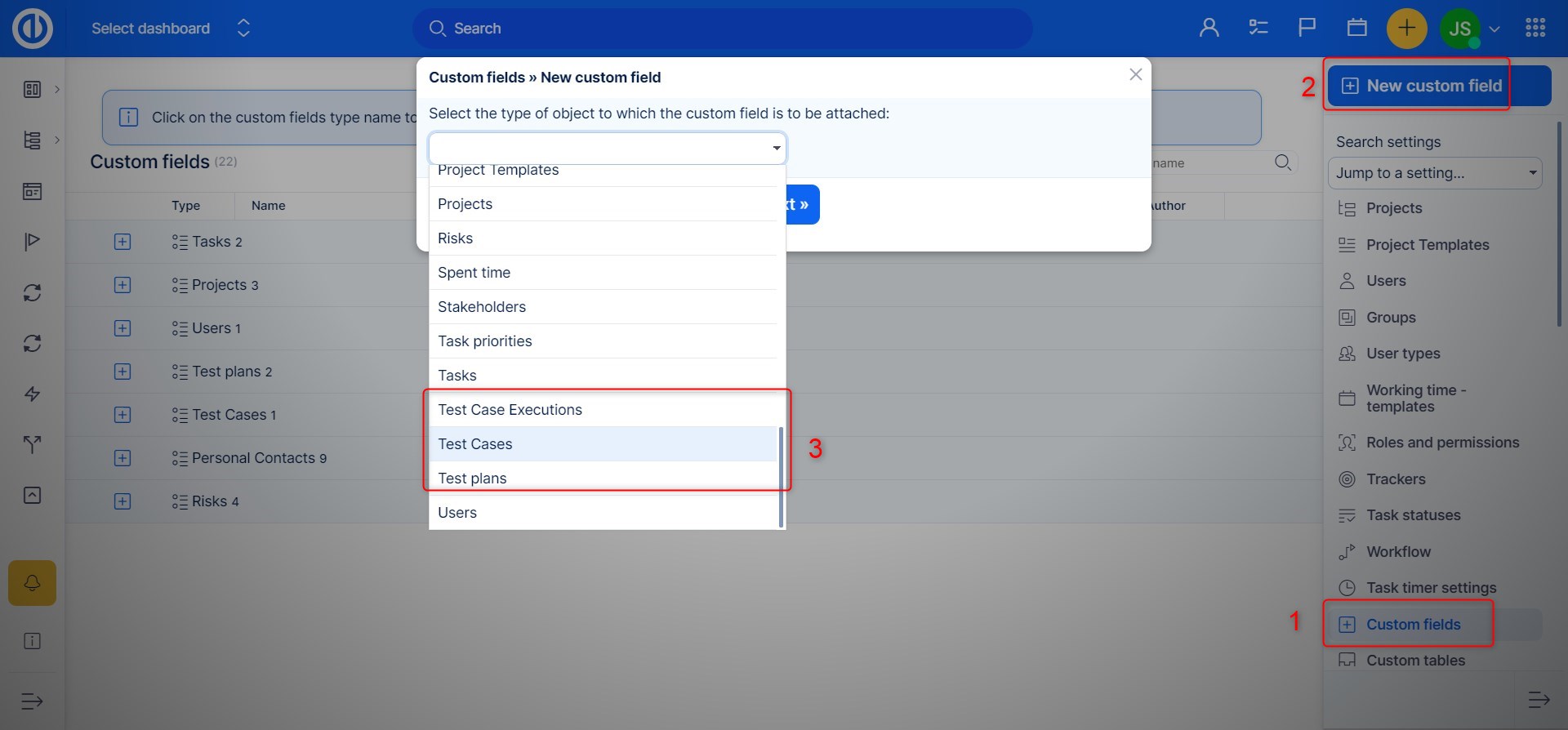
Łączenie przypadków testowych z zadaniami
Natywne pola „przypadki testowe” i „plany testów” należy aktywować w ustawieniach modułu śledzącego (Administracja >> moduły śledzące >> wybrany moduł śledzący).
Wtedy będziesz mógł powiązać konkretne zadanie z przypadkiem testowym lub planem testów i mieć je widoczne bezpośrednio na zadaniu
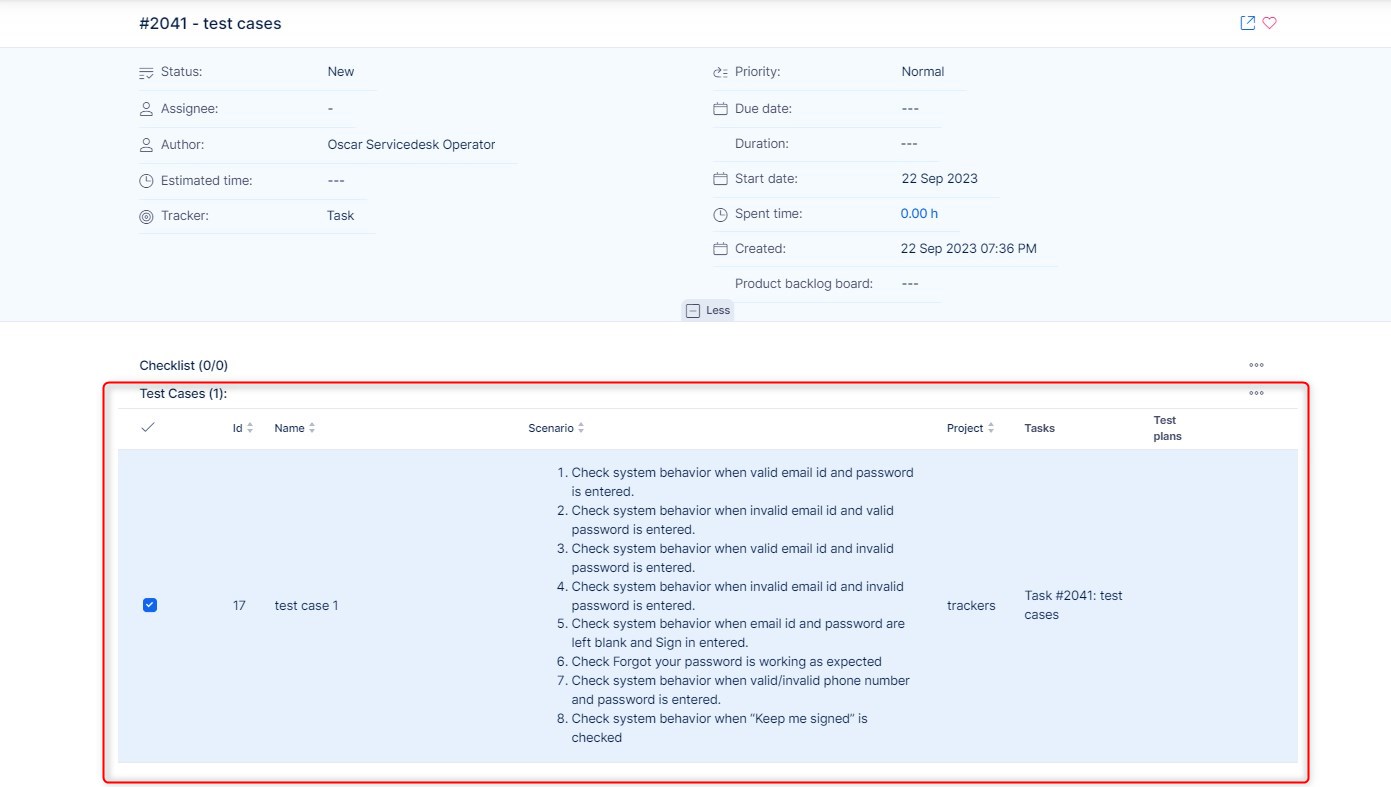
sytuacje narożne
Jeśli przeniesiesz zadanie, z którym powiązany jest przypadek testowy, do innego projektu. Przypadki testowe pozostają powiązane z oryginalnym projektem (przypadek testowy nie zostanie przeniesiony wraz z zadaniem). Jeśli oryginalny projekt zostanie usunięty, dane przypadków testowych również zostaną utracone.
